|
Mit diesem Programm kann man Wortlisten für die verschiedensten Anlässe trainieren.
Eigentlich für das Rechtschreibtraining gedacht, kann das Programm aber auch für Englisch
oder zur Bereitstellung von Wortmaterial im Aufsatz- und Sprachunterricht herhalten.
Der Vorteil liegt darin, dass die Wortlisten relativ leicht von den Schülern selbst erstellt und
bearbeitet werden können und somit auch sehr leicht Projekt- und Gruppenarbeit möglich sind.
Zusätzlich ist eine Lesefunktion eingebaut, sodass auch Leseübungen mit diesem
Programm durchführbar sind.
Bei den Belohnungsspielen ist die Auswahl der Spiele dem Benutzer überlassen. Es
kann beim Erreichen der Belohnungsrunde frei gewählt werden, welches Belohnungsspiel man möchte. Bei
allen Spielen ist eine Bestenliste für 50 Benutzernamen eingefügt.
Bei der Dateiauswahl besteht die freie Auswahl der Laufwerke und Ordner, womit jedes Laufwerk auf dem PC erreicht werden kann. Für die Puristen, so wie ich einer bin, besteht die Möglichkeit, die Laufwerke und Ordner auszublenden. Dann haben die Schüler nur Zugriff auf die Dateiliste des aktuellen Verzeichnisses.
Die rechte Wörterliste kann in drei verschiedenen Schriftgrößen dargestellt werden, so bleiben längere Wörter auch noch lesbar.
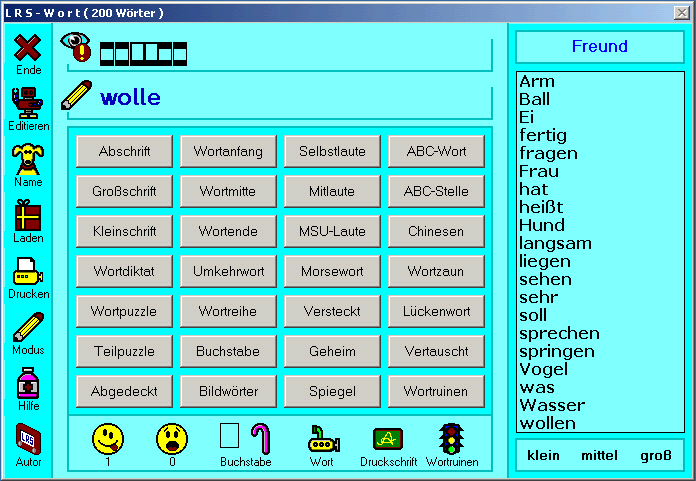
Um im Programm auf den Lesemodus umzuschalten, klickt man auf das Bleistiftsymbol. Das Symbol wechselt
zu einer Maus und im Eingabefenster erscheint der Hinweis 'Klicke auf das richtige Wort ...'!
Von nun an kann die Lösung nicht mehr eingetippt werden, vielmehr muss das Lösungswort
in der rechten Wörterliste gesucht und angeklickt werden. Mit einem erneuten Klick auf das
Maussymbol wird wieder in den Schreibmodus gewechselt. Sollte bei einer gewählten Übungsform
die Anzeige zu klein oder zu groß ausfallen, so kann mit einem Klick auf das Anzeigefenster eine Lupenfunktion
eingeschaltet werden, bei der mehrere Schriftgrößen einstellbar sind. Auch diese verschwindet wieder mit einem
erneuten Klick in den Anzeigebereich.

Das Programm weist eine Besonderheit auf: Viele Übungen werden programmtechnisch erzeugt,
doch gibt es auch welche, die lediglich durch den Einsatz von bestimmten Schriften funktionieren.
Hierzu ist die Installation dieser Schriften notwendig. Zu diesen Übungen zählen 'Abgedeckt',
'Bildwörter', 'Spiegel' und 'Wortruinen'. Zudem brauchen Sie noch eine Schreibschrift
oder schreibschriftähnliche Schriftart. Sie ist notwendig, um mit einem Klick auf die Tafel die
Schreibanzeige von Druckschrift auf Schreibschrift umzustellen. Im Programmpaket werden die LRS-Schriften
'LRSHalb (=Abgedeckt)', 'LRSSpieg (=Spiegel)' und 'LRSFenst (=Wortruinen)' mitgeliefert. Diese sind von mir selbst
erstellt und somit lizenzfreie Freeware. Problematisch sind jetzt noch die Schriftarten für die 'Bildwörter'
und die 'Schreibschrift'. Hierzu habe ich noch keine lizenzfreien Schriften erstellt. Ich verwende dazu Schriften von
Will-Software und des Mühlacker-Verlags, es geht aber natürlich auch mit jeder anderen Schrift auf Ihrem System.
Bei den 'Bildwörtern' handelt es sich um eine Symbolschrift, bei der jeder Buchstabe durch ein passendes Anlautbild
dargestellt wird: also z. B. Aa-Apfel, Bb-Birne, Cc-Clown, ... ,Zz-Zelt.
|